Alguns usuários do Windows nos contataram com perguntas sobre um processo suspeito chamado ASGT.exe que descobriram no Gerenciador de Tarefas. Embora alguns usuários relatem problemas de alto uso associados a este processo, outros reclamam que precisam lidar constantemente com reinicializações aleatórias e descobriram que asgt.exe está sinalizado para a causa no relatório de confiabilidade do evento associado à falha. sistema.
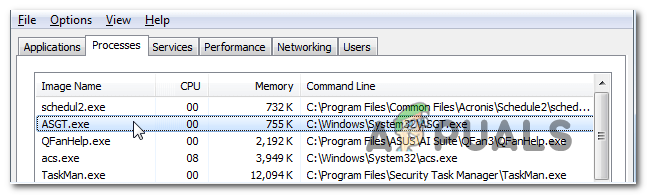 Exemplo do processo ASGT.exe no Gerenciador de Tarefas
Exemplo do processo ASGT.exe no Gerenciador de Tarefas
Acontece que este executável não é exclusivo para uma determinada versão do Windows, como é relatado para aparecer no Windows 7, Windows 8.1 e Windows 10.
O que é ASGT.exe?
O ASGT.exe genuíno é um componente de software que pertence ao ASUS GPU Tweak e é assinado pela ASUS Corp. Este não é de forma alguma um processo essencial do Windows e pode ser especificamente desativado se for conhecido por criar problemas.
A principal aplicação do processo ASGT.exe (ASUS GPU Tweak) é um programa utilitário usado principalmente para overclocking de placas gráficas incluídas em PCs e laptops ASUS.. A versão inicial deste utilitário pode ser rastreada até 2011, mas, desde então, evoluiu exponencialmente com mais de 30 atualizações que aumentaram o número de GPUs com suporte que podem ser ajustadas com esta ferramenta.
ASGT é um acrônimo que significa COMO nós GRAMA Unidade de processamento de explosão T fraco. O local padrão para este processo é em C: WindowsSystem32 ou dentro C: N-SysWOW64N.
Na maioria dos casos, o aplicativo principal por trás do processo ASGT.exe será opcionalmente instalado ou agrupado com os drivers da placa gráfica ASUS.
O ASGT.exe é seguro?
Como explicado acima, o processo ASGT.exe genuíno não representa um risco de segurança, pois é assinado por um editor confiável. Caso você experimente um alto uso de recursos, você pode desativar o processo sem medo de novas repercussões.
Mas antes de rotular este processo como legítimo, você pode precisar fazer alguma pesquisa. Lembre-se de que a maioria dos produtos de malware de sucesso de hoje são projetados para se disfarçarem como processos confiáveis para evitar serem escolhidos por suítes de segurança. Para garantir que não seja um processo malicioso, É altamente recomendável que você primeiro peça mais informações sobre o processo ASGT.exe.
Primeiro, procure evidências da aplicação principal: se ASUS GPU Tweak não estiver instalado no seu computador, então não há razão para você ver este processo em execução em seu Gerenciador de Tarefas (a menos que seja um arquivo restante).
Se o ajuste de GPU ASUS estiver instalado, você deve ver se o processo está na pasta correta. Descobrir, abrir o gerenciador de tarefas (Ctrl + Mudança + Digitar) e selecione a guia Processos. Uma vez ali, role a lista Processos em segundo plano e procure ASGT.exe. Assim que eu ver, clique com o botão direito nele e escolha Abrir localização do arquivo no menu de contexto que acabou de aparecer.
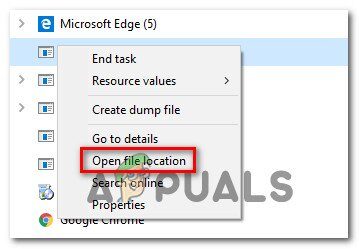 Abrindo a localização do arquivo ASGT.exe
Abrindo a localização do arquivo ASGT.exe
Se a localização revelada for diferente de C: WindowsSystem32 o C: WindowsSysWOW64 e não instalou o ASUS GPU Tweak em um local personalizado, então as chances de lidar com um arquivo malicioso são altas.
Neste caso, Recomendamos que você envie o arquivo a um banco de dados de vírus confiável para verificação de evidências maliciosas. Existem vários serviços que permitirão que você faça isso., mas se você estiver procurando por algo confiável que não exija uma assinatura paga, nós recomendamos Virustotal.
Para enviar o arquivo ao VirusTotal para análise, tudo que você precisa fazer é visitar este link (aqui) do seu navegador, carregue o arquivo e aguarde a conclusão da análise.
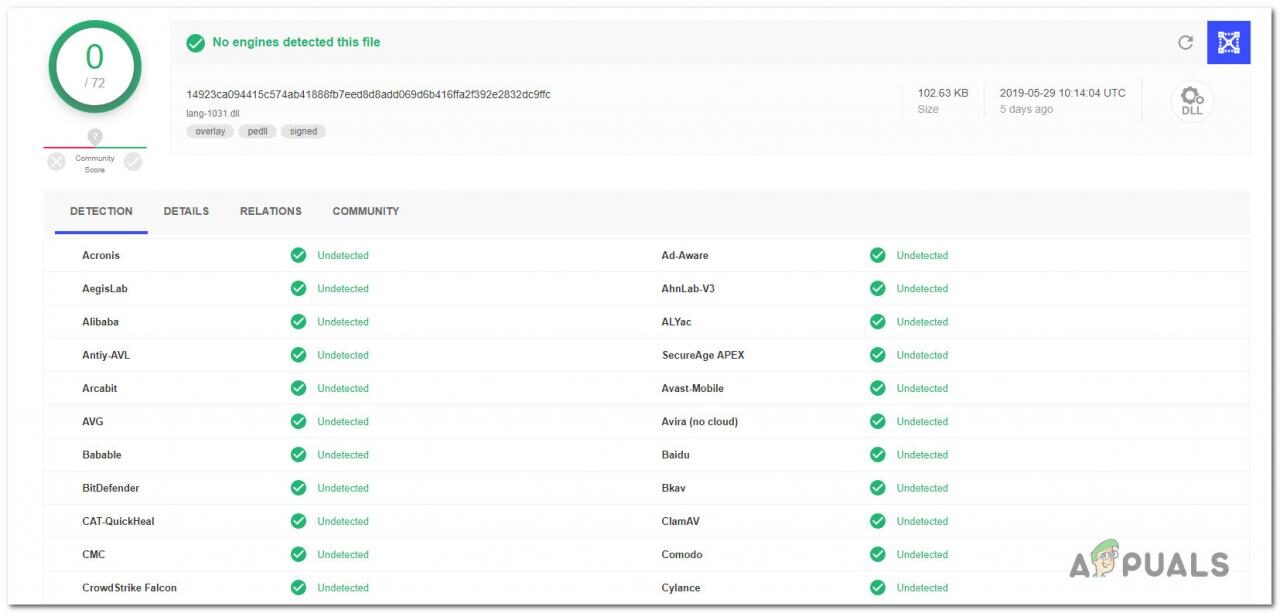 Nenhuma ameaça detectada com o VirusTotal
Nenhuma ameaça detectada com o VirusTotal
Se a análise não revelou inconsistências, pule a próxima seção e vá diretamente para a seção $ 0027 Como parar travamentos causados por ASGT.exe $ 0027.
Mas, por outro lado, se você vir evidências de uma infecção por vírus nos resultados do teste, pule para a próxima seção diretamente abaixo para uma estratégia de mitigação.
Lidando com a ameaça à segurança
Se sua pesquisa anterior levantou suspeitas de que você pode estar lidando com algum tipo de infecção por vírus, É altamente recomendável que você faça uma varredura em seu sistema para se livrar de qualquer tipo de infecção que possa ter afetado o processo ASGT.exe.
Observe que, no caso de malware de camuflagem, nem todas as suítes de segurança serão equipadas para identificá-los e colocá-los em quarentena. Se você já paga uma assinatura mensal e um prêmio por um scanner, vá em frente e comece a digitalizar com ele.
Mas se você está procurando uma alternativa gratuita que não envolva outros investimentos, Recomendamos que você faça uma varredura profunda com a versão gratuita do Malwarebytes. Negociações anteriores com esse tipo de vírus confirmaram que esse mecanismo de varredura de segurança é muito bom em identificar a maioria dos malwares de encobrimento que foram projetados para se passar por recursos do sistema..
Caso você não tenha certeza de como iniciar uma varredura profunda com o Malwarebytes, siga este artigo (aqui).
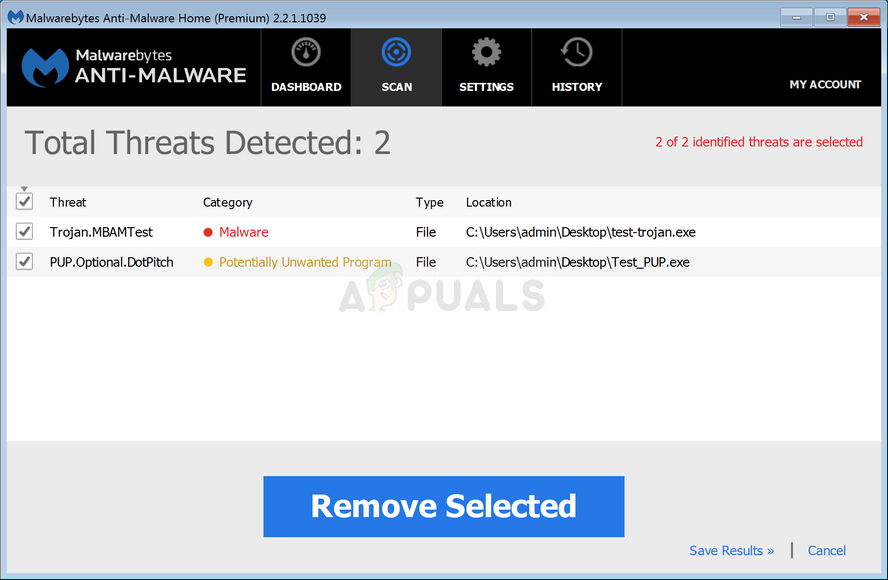 Tela de digitalização concluída em Malwarebytes
Tela de digitalização concluída em Malwarebytes
Caso a verificação tenha sucesso na identificação e quarentena dos itens selecionados, vá em frente e reinicie o seu computador, em seguida, vá para a próxima seção e veja se as falhas associadas ao arquivo ASGT.exe ainda ocorrem.
Como parar travamentos causados por ASGT.exe
Se você fez as investigações acima e confirmou que não é um processo malicioso (ou que você eliminou a infecção), use seu computador normalmente e verifique se os mesmos erros associados ao arquivo ASGT.exe continuam a ocorrer.
tenha em conta que, uma vez que o processo ASGT.exe não é absolutamente essencial para o seu sistema operacional, você pode desabilitar o processo com segurança sem afetar a funcionalidade do seu Windows. Neste caso particular, você pode desativar o ASGT.exe sem ter que desinstalar o aplicativo principal.
Mas antes de fazer isso, se você estiver usando o utilitário ASUS GPU Tweak para aumentar suas frequências de GPU, considere o fato de que as frequências sobrecarregadas são realmente responsáveis pelas quedas do seu sistema. Abaixe o tom de suas frequências de GPU personalizadas e veja se as quedas param de acontecer.
Se remover as frequências não fez diferença, aqui está um guia rápido para evitar travamentos causados pelo arquivo ASGT.exe ao desativar o processo:
-
Pressione a tecla Windows + R para abrir uma caixa de diálogo Executar. então escreva $ 0027msconfig $ 0027 e pressione Enter para abrir o menu Configurações do Sistema. Depois de entrar no UAC (Controle de conta de usuário), clique em Sim para conceder privilégios administrativos.
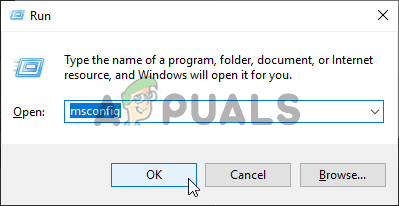 Abra as configurações do sistema
Abra as configurações do sistema -
Assim que estiver dentro da janela Configurações do sistema, selecione a guia Serviços da lista de processos disponíveis e localize o processo de ajuste da GPU ASUS (ASGT.exe) e apenas desmarque a caixa de seleção associada antes de clicar em Aplicar para salvar as alterações.
-
Depois de desativar o serviço com sucesso, reinicie o computador e veja se as falhas inesperadas do sistema pararam na próxima inicialização do sistema.
Se você estiver procurando por uma solução permanente que envolva a remoção do ASGT.exe junto com o aplicativo principal, prossiga para o próximo método abaixo.
Como remover ASGT.exe
Se sua pesquisa anterior o convenceu da necessidade de remover ASGT.exe, observe que você não poderá fazer isso sem desinstalar o aplicativo principal.
Se você simplesmente excluir o processo ASGT.exe convencionalmente de seu local, O ASUS GPU Tweak provavelmente irá regenerá-lo na próxima inicialização do sistema para realizar suas tarefas diárias. Caso você ainda esteja tendo alto consumo de recursos ou travamento inesperado do aplicativo associado ao ASGT.exe, siga as instruções abaixo.
Aqui está um guia rápido sobre como desinstalar o ASGT.exe junto com o aplicativo principal (ASUS GPU Tweak) através da janela Programas e Recursos:
-
Pressione a tecla Windows + R para abrir uma caixa de diálogo Executar. Uma vez dentro da caixa inicial, escriba $ 0027appwiz.cpl $ 0027 dentro da caixa de texto e pressione Enter para abrir a janela Programas e Recursos.
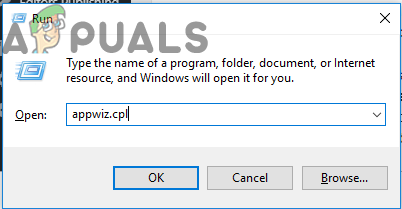 Escrita “appwiz.cpl” no prompt de execução
Escrita “appwiz.cpl” no prompt de execução -
Depois de entrar na janela Programas e Recursos, role para baixo na lista de aplicativos e localize o utilitário ASUS GPU Tweak.
-
Quando você vê o utilitário ASUS GPU Tweak, clique com o botão direito nele e escolha Desinstalar no menu de contexto que acabou de aparecer.
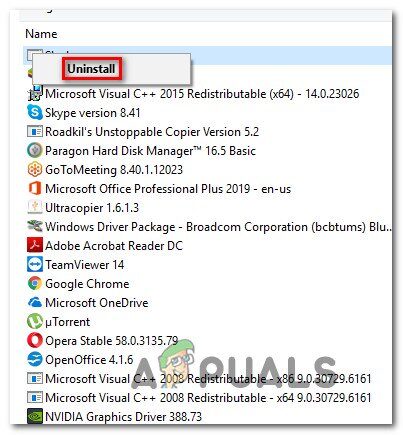 Desinstalar ASUS GPU Tweak
Desinstalar ASUS GPU Tweak -
Siga as instruções na tela para concluir a desinstalação., em seguida, reinicie o computador e veja se as falhas inesperadas do sistema são resolvidas na próxima inicialização do sistema.
Postagem Relacionada:
- Erro de atualização do Windows 10 0x8024a206
- ⭐ Você pode assistir Disney Plus no Nintendo Switch? Maneiras possíveis [2020]
- O navegador Chrome abre duas guias
- ▷ Como alterar o avatar PSN do PS4 ou aplicativo complementar
- A pasta não pode ser movida porque há uma pasta no mesmo local que não pode ser redirecionada
- ▷ Corrigir erro de instalação do Windows 10 0XC1900101






